Zoom: Sådan tilføjer du et videofilter

Hav det sjovt i dine Zoom-møder med nogle sjove filtre, du kan prøve. Tilføj en halo eller se ud som en enhjørning i dine Zoom-møder med disse sjove filtre.
Selvom overgangen til onlinemøder ikke har været let for alle, har den et par fordele – videofiltre . Selvom de ikke altid er passende, kan de hjælpe med at bringe noget lethed til et virtuelt klasseværelse eller møde – og de er sjove!
Zoom giver dig ikke kun mulighed for at indstille en baggrund, der vises omkring dig for at skjule dit rigtige hjem, hvis du vil, men du kan også anvende filtre på dig selv. De er ikke helt Instagram-stjerneeffekter, men de kan tilføje noget sødt og overdrevet tilbehør eller endda en engleglorie til dit møde-jeg.
Tip: Hvis du skal til en jobsamtale eller et seriøst, professionelt møde, så sørg for at tjekke på forhånd, om du har en fjollet mulighed aktiveret for at undgå forlegenhed, når mødet starter, og du finder dig selv klædt ud som en enhjørning!
Hvis du nogensinde har ønsket at gå igennem et forretningsmøde med et lækkert overskæg, er det nu din tid – i skrivende stund havde Zoom mere end tres filtermuligheder at vælge imellem.
Tip: Værten af et møde kan vælge at deaktivere filtre, hvis de vil – bliv ikke ked af det, hvis din chef/lærer hellere vil se dit normale, smukke jeg end den oprullede version!
For at se dine filtre skal du klikke på dit brugerikon i øverste højre hjørne og derefter klikke på "Indstillinger".
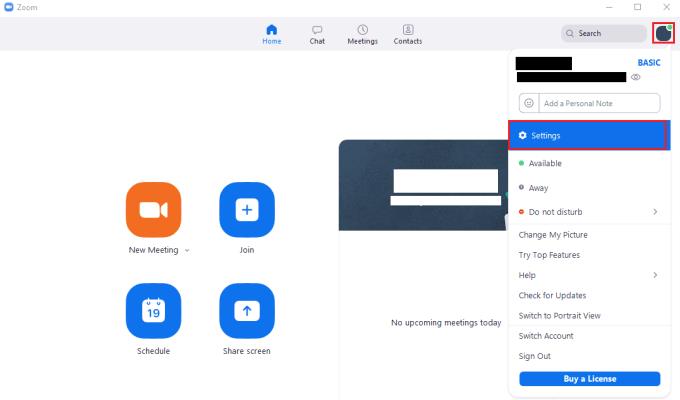
For at få adgang til Zooms indstillinger skal du klikke på dit brugerikon og derefter på "Indstillinger" i rullemenuen.
Når du er i indstillingerne, skal du skifte til fanen "Baggrund og filtre", og derefter klikke på underfanen "Videofiltre". Her kan du vælge et af de mere end tres videofiltre samt vælge intet filter. Den første mulighed er "Ingen", som deaktiverer filteret; de andre syv muligheder i den første række er farvefiltre, der tilføjer en nuance til dit webcam-feed. De næste tolv filtre er statiske grænser med forskellige effekter. Alle de andre filtre er dynamiske filtre, der placerer sig på eller omkring dit ansigt, mens du bevæger dig, såsom briller og hatte.
Tip: Hvis du har "Spejl min video"-indstillingen aktiveret nederst til venstre i indstillingsmenuen, vil dette også spejle filtre. Dette er ikke det store problem for de fleste filtre, men nogle indeholder tekst, som tydeligvis vil se forkert ud, når den spejles. Hvis du bruger filtre med tekst, vil du måske deaktivere webcam-spejlingen.
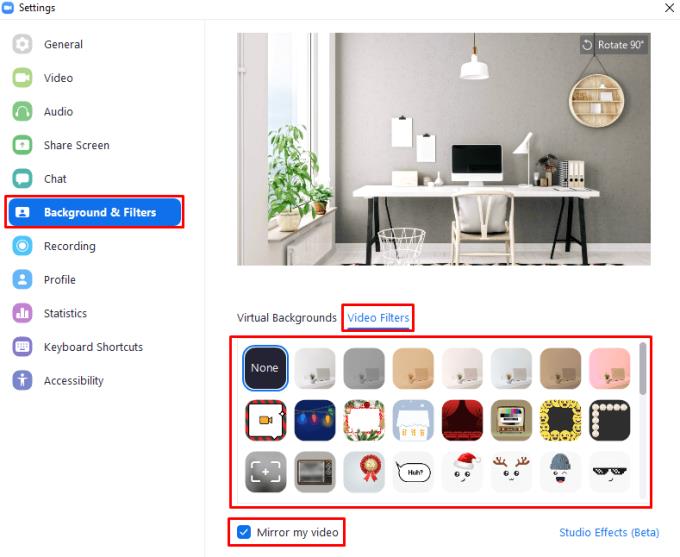
Vælg et filter på underfanen "Videofiltre" på fanen "Baggrund og filtre".
I nederste højre hjørne af fanen "Baggrunde og filtre" er knappen "Studio Effects (Beta)". Ved at klikke på dette åbnes et nyt panel til højre i vinduet, der giver dig mulighed for at konfigurere øjenbryn, ansigtshår og et læbefarvefilter. Disse effekter stables med hinanden og med standard videofiltre; den eneste begrænsning er, at du kun kan have ét filter fra hver kategori.
For at anvende et øjenbryns- eller ansigtshårfilter skal du vælge en af øjenbrynsformerne. Når du har valgt en form, kan du vælge den hårfarve, du vil have filteret til at bruge sammen med de farvede cirkler. Den sidste farvede cirkel giver dig mulighed for at indtaste en farvevælger for at vælge enhver RGB-farvekombination.
Tip: Som standard er den sidste cirkel, der bruges til at få adgang til farvevælgeren, et spektrum, og det er derfor ret nemt at se, at det er anderledes. Når du har valgt en brugerdefineret farve, vil den dog forblive den farve og ikke skifte tilbage til spektret, hvilket gør det mindre indlysende, at du stadig kan bruge det som farvevælger. For at ændre den sidste cirkel tilbage til et spektrum, skal du aktivere enhver "Studio Effect" og derefter klikke på knappen "Nulstil" nederst på panelet.
Under farvevalget er en skyder mærket "Opacitet", dette giver dig mulighed for at konfigurere, hvor solid øjenbryns- eller ansigtshåreffekten fremstår.
"Læbefarve"-sektionen i bunden af "Studio Effects"-panelet giver dig mulighed for at vælge en brugerdefineret læbefarve. Den kommer med et lidt bredere standardudvalg af farver, samt inkluderer farvevælgeren og opacitetsskyderen.
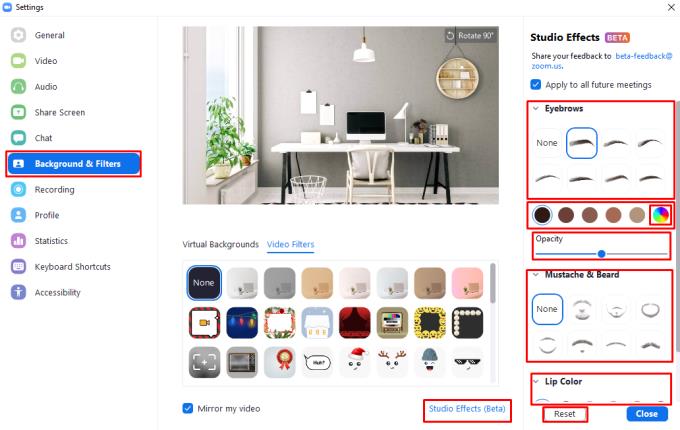
"Studio Effects" giver dig mulighed for at anvende et øjenbryn, ansigtshår og læbefilter kombineret med de andre standardfiltre.
Hav det sjovt i dine Zoom-møder med nogle sjove filtre, du kan prøve. Tilføj en halo eller se ud som en enhjørning i dine Zoom-møder med disse sjove filtre.
Google Meet er et fremragende alternativ til andre videokonference-apps som Zoom. Det har muligvis ikke de samme funktioner, men du kan stadig bruge andre fantastiske funktioner, såsom ubegrænsede møder og en videovisning og lydforhåndsvisning. Læs videre for at finde ud af, hvordan du starter en Google Meet-session fra Gmail.
Løs et problem hvor Apple iPhone eller iPad-skærmen virker zoomet ind og er for stor til at bruge på grund af iPhone, der er stuck på zoom.
Sådan annullerer du dit Zoom-abonnement nemt og hurtigt. Læs her for at forstå processen og mulighederne for refusion.
Hvis du har en mobildataforbindelse, har du næsten helt sikkert et dataloft, der begrænser, hvor meget data du kan downloade hver måned, mens du er på farten. EN
Virtuelle zoombaggrunde er i høj kurs i disse dage med flere og flere mennesker rundt om i verden, der arbejder hjemmefra. De er en fantastisk måde at skjule dit værelses baggrund på under Zoom-møder, som leder...
Denne sociale distancering er hård for dem af os, der nyder at spille spil med vores bande. Bare fordi du ikke kan mødes med din gruppe, betyder det ikke, at du ikke kan bruge noget kvalitetstid...
Cameo er den berømte app for almindelige mennesker til at møde berømte mennesker. Var det forvirrende? Nå, det er faktisk ret simpelt. Opstarten gør det muligt for hverdagens joner at booke shootouts for sig selv eller...
Zoom er en fantastisk mødeklient, der giver dig mulighed for gratis at chatte med op til 100 medlemmer, samtidig med at du kan tilføje tilpassede baggrunde, oprette undergrupper til dine deltagere og bruge annoteringer under mig...
I et forsøg på at deltage i kapløbet om de bedste videokonferenceapplikationer annoncerede Facebook lanceringen af sine helt egne Messenger Rooms. Messenger Rooms giver grupper af mennesker mulighed for at kommunikere eksternt ved hjælp af ...
Videoopkaldsapplikationer er dukket op som den vigtigste del af fjernarbejde og -læring. Takket være COVID-19's stivhed vil vi sandsynligvis kommunikere hjemmefra i det forudsige...
Hvor hårdt det end er for voksne i denne tid med social distancering, så lad os ikke glemme, at børnene teknisk set er på sommerferie. At være indhyllet i huset er ingen picnic. Heldigvis har vi video...
Nu hvor det er fastslået, at videokonferencer er blevet en del af din daglige rutine, bør du begynde at beskytte din Zoom-identitet, ligesom du ville beskytte enhver af dine andre online accou...
Mange af os sidder stadig fast i 'WFH: Work From Home'-miljøet, og det kommer ikke til at ændre sig i den nærmeste fremtid. Af de tilgængelige videokonferenceløsninger, Zoom still...
At arbejde og samarbejde eksternt har aldrig været så nemt, og det har Zoom sørget for. Tjenesten tilbyder gratis og betalte planer med support til hosting af hundredvis af brugere på én gang og funktioner op...
Da vi praktiserer social distancering og fjernarbejde, er det svært at beslutte, om du er klædt rigtigt på til en afslappet videochat med dine venner eller til en videokonference med din kollega...
Samarbejdsværktøjer har været stigende siden sidste måned midt i de stigende fjernarbejdsmiljøer på grund af spredningen af COVID-19. Efterhånden som organisationer begynder at bygge op i stort antal, vil du og...
Mafia er et supersjovt festspil, der har eksisteret i årevis. Spillet får alle spillere til at deltage aktivt og beskylde hinanden for at være i den farlige mafia (i spillet, ikke i det virkelige liv). Men…
For de fleste af os er Zoom blevet et væsentligt værktøj i vores arbejde hjemmefra arsenal, som vi har lært at bruge og manipulere så effektivt, som vi kan, for at virke produktive, mens vi næsten er mana...
Zoom er en af de mest populære videokonferenceapps i 2020, siden pandemien startede. Det giver dig muligheden for at oprette forbindelse til op til 100 personer på en gratis konto, som er uovertruffen af nogen co...
For at løse video lag problemer på Windows 11, opdater dine grafikdrivere til den nyeste version og deaktiver hardwareacceleration.
Vi har brugt lidt tid med Galaxy Tab S9 Ultra, og den er den perfekte tablet til at parre med din Windows PC eller Galaxy S23.
Lær hvordan du fremhæver tekst med farve i Google Slides appen med denne trin-for-trin vejledning til mobil og desktop.
Mange nyhedsartikler nævner det "mørke web", men meget få diskuterer faktisk, hvordan man får adgang til det. Dette skyldes hovedsageligt, at mange af de hjemmesider, der findes der, huser ulovligt indhold.
Indstil timere til Android-apps og hold brugen under kontrol, især når du har vigtigt arbejde, der skal gøres.
At vide, hvordan man ændrer privatlivsindstillingerne på Facebook på en telefon eller tablet, gør det lettere at administrere din konto.
Lær alt om PIP-tilstand i Google Chrome, og hvordan du aktiverer det for at se videoer i et lille billede-i-billede-vindue, ligesom du kan på dit TV.
Hav det sjovt i dine Zoom-møder med nogle sjove filtre, du kan prøve. Tilføj en halo eller se ud som en enhjørning i dine Zoom-møder med disse sjove filtre.
Opdag hvordan du nemt og hurtigt kan aktivere mørk tilstand for Skype på din Windows 11 computer på mindre end et minut.
Så, du har fået fat i denne slanke og kraftfulde enhed, og det er stort set alt, hvad du har drømt om, ikke? Men selv de bedste gadgets har brug for en pause.























